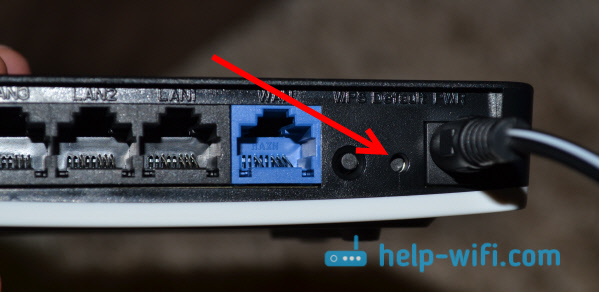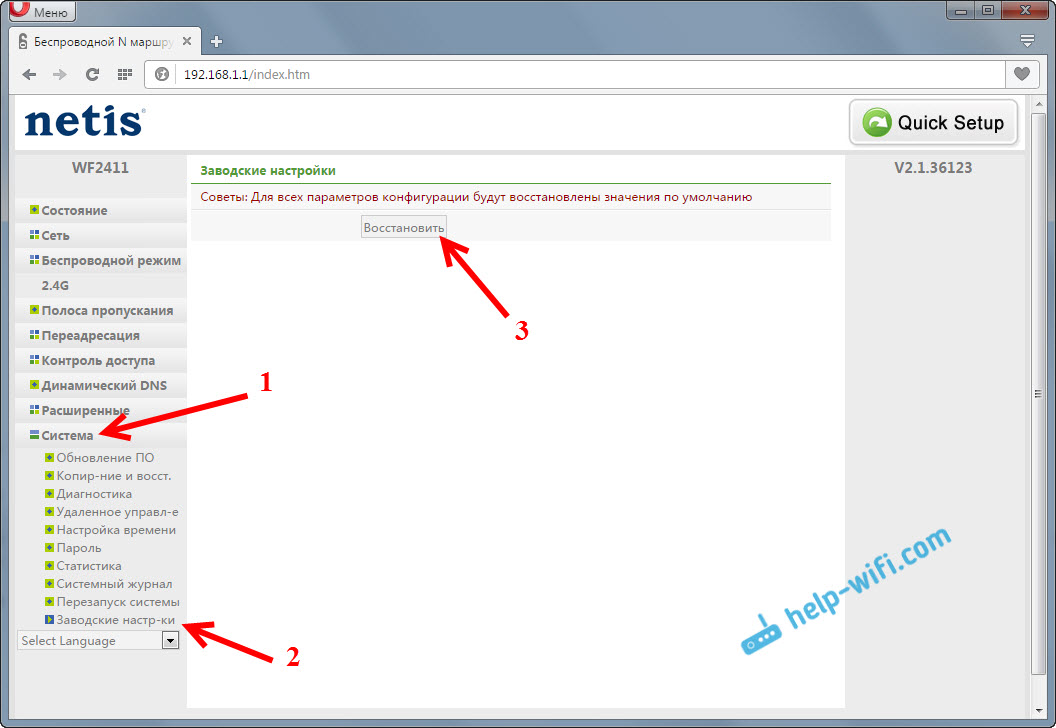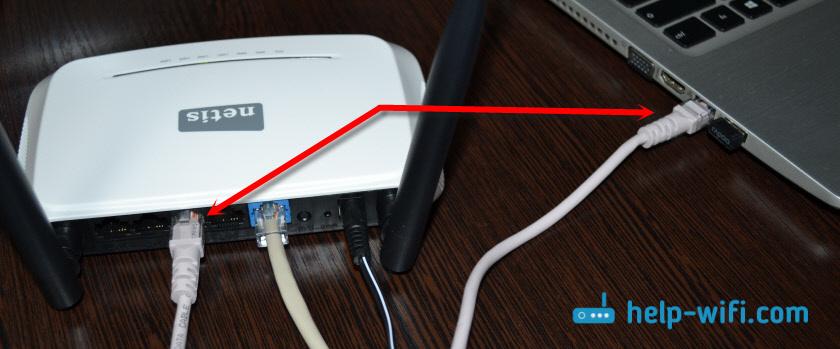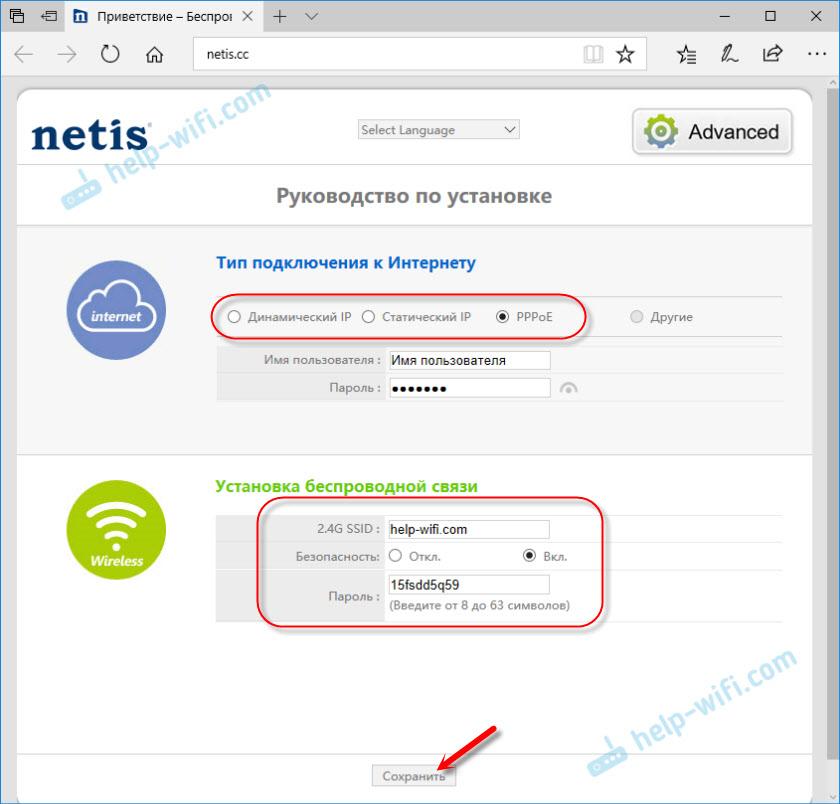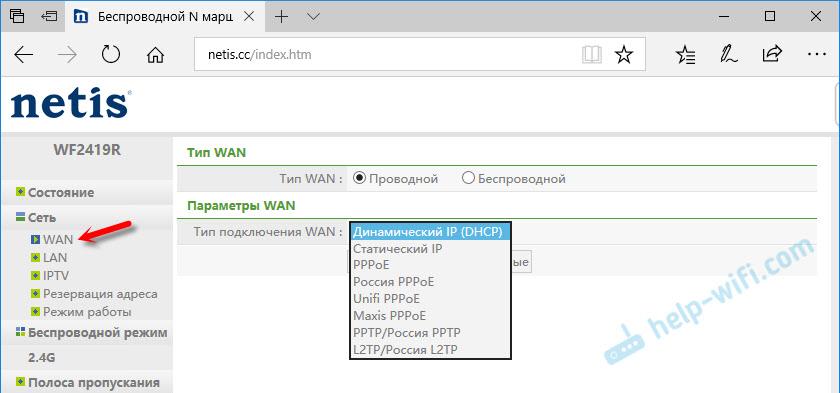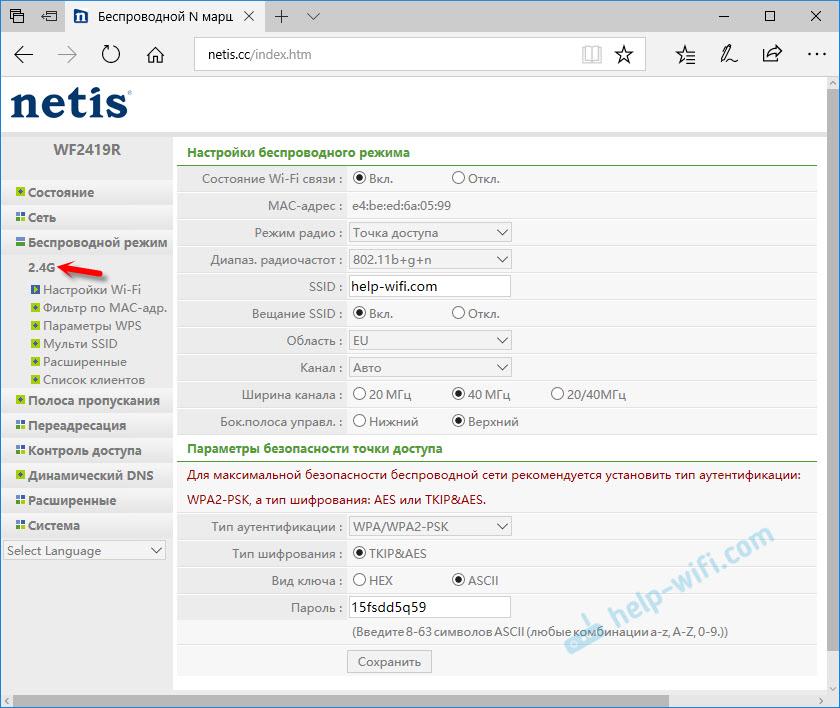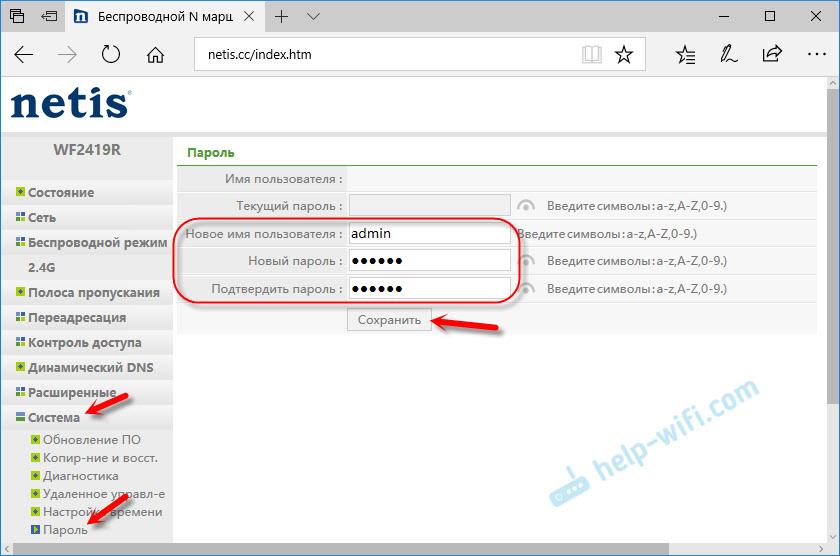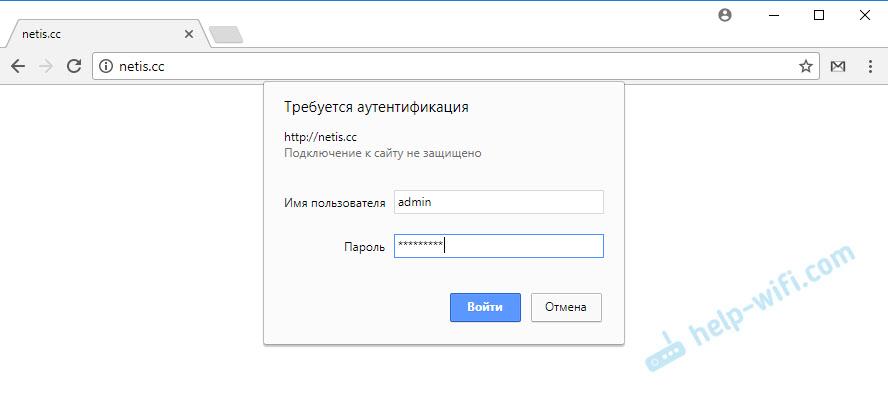- Сброс настроек на роутере Netis
- Netis: сброс настроек и пароля кнопкой на роутере
- Второй способ: через панель управления
- Настройка роутеров Netis
- 2 Настройка интернет-центра для подключения к Интернету по протоколу PPPoE
- 2 Сброс настроек роутера Netis WF2419R
- 3 Быстрая настройка роутера Netis
- 4 Расширенные настройки Netis
- 5 Установка пароля на веб-интерфейс
Сброс настроек на роутере Netis
Нередко бывают случаи, когда в процессе настройки роутера, или при возникновении каких-то проблем, нужно сделать сброс настроек к заводским. Сейчас мы рассмотрим два способам, которыми можно сбросить настройки роутера Netis. Первый способ – с помощью специальной кнопки на корпусе маршрутизатора. Второй способ – через панель управления.
После этой процедуры настройки на роутере будут восстановлены к заводским. Так же будут сброшены все пароли: на Wi-Fi сеть, и пароль который нужно вводить для входа в настройки (если вы его устанавливали) . Кстати, если вы забыли пароль, который защищает настройки маршрутизатора, то без сброса параметров не обойтись. Ну и я всегда советую перед настройкой выполнять возврат к заводским параметрам, что бы те параметры, которые уже возможно заданы, не мешали нам в процессе настройки.
Netis: сброс настроек и пароля кнопкой на роутере
Самый просто и надежный способ. Подключите питание к роутеру, и включите его. Найдите на задней стороне (как правило) устройства кнопку Default, она как правило утоплена в корпус, возьмите что-то острое, и нажмите на нее. Нужно зажать ее примерно на 10-15 секунд.
Роутер перезагрузится, и настройки будут восстановлены к заводским.
Второй способ: через панель управления
Нам нужно зайти в настройки маршрутизатора. Для этого, нужно подключится к нашему Netis, открыть любой браузер и перейти по адресу http://netis.cc, или 192.168.1.1. Если появится запрос имени пользователя и пароля, то укажите их (вы должны их помнить, так как устанавливаются они пользователем) .
На странице управления нажимаем на кнопку Advanced, что бы открыть расширенные настройки.
Дальше переходим на вкладку Система – Заводские настройки, и нажимаем на кнопку Восстановить.
Появится предупреждение, нажимаем Ok.
Ждем пока закончится процесс восстановления.
Маршрутизатор будет перезагружен, и если вы подключались по кабелю, то откроется страница с настройками.
После восстановления параметров, для подключения к Wi-Fi используйте стандартный пароль, который указан снизу роутера. Сама Wi-Fi сеть так же будет иметь стандартное название.
Я показывал на примере модели Netis WF2411, у вас же сама кнопка Default может быть размещена немного иначе. Но это ничего не меняет, все делаем по инструкции.
91
97921
Сергей
Netis
Здравствуйте, столкнулся с такой проблемой: не грузится страница netis.cc . Что делать ?
Здравствуйте. К роутеру подключены? Попробуйте с другого браузера/устройства зайти.
Попробуйте перейти на 192.168.1.1.
Ну и на всякий случай инструкция с разными решениями https://help-wifi.com/oshibki-i-polomki/chto-delat-esli-ne-zaxodit-v-nastrojki-routera-na-192-168-0-1-ili-192-168-1-1/
Здравствуйте. Теперь проблема в следующем : подключаю кабель от интернет-провайдера к сетевой карте — интернет есть, а вот подключаю к роутеру — нету. Всё сделал правильно: кабель от интернет-провайдера подключен в WAN разъём, а один конец сетевого кабеля( от роутера) подключен в LAN разъём, а второй конец в сетевую карту. В чем может быть проблема?
Здравствуйте. Роутер нужно настроить на работу с провайдером. Указать тип подключения, задать необходимые параметры (если нужно, в зависимости от типа подключения), которые выдает провайдер.
Можете посмотреть на примере Netis WF2411: https://help-wifi.com/netis/nastrojka-routera-netis-na-primere-netis-wf2411/
Разобрался, спасибо большое ; )
Здравствуйте , не подходит стандартный пароль на роутере netiswf2411e , что может быть, возможные решения?
Забыли пароль , сбрасываю настройки кнопкой «deffault» , а стандартный пароль не подходит(
Здравствуйте. Если сброс не помогает, то могу посоветовать еще только зайти с другого браузера.
Может сброс неправильно делаете?
Здравствуйте, после того как поменяла пароль на роутере интернет перестал работать, если делать диагностику никаких проблем не находит. На роутере все зеленые кнопки которые горели раньше и сейчас горят но интернета нету
Здравствуйте. Как именно «интернет перестал работать»? На каких устройствах? Какой пароль вы меняли? Уверен, что из-за пароля интернет не может перестать работать.
Здравствуйте, обновил прошивку на Netis5230. Дождался, пока выполнится на 100 проц, Но затем перегрузил его по питанию. После включения невозможно войти в настройки роутера 192.168.1.1 Кнопка ресет также не помогает. Что предпринять?
Здравствуйте. Если Reset не помогает, то скорее всего произошел какой-то сбой в процессе прошивки. Или не ту прошивку залили. Мне кажется, он сам должен был перезагрузится.
По поводу восстановления Netis после неудачной прошивки подсказать не могу. Нет такого опыта.
Доброго вечера помогите пожалуйста не могу найти паспорт перезагрузил роутер и не знаю пароль заводской модель netis WF2411R
Добрый вечер. Вся заводская информация указана снизу WF2411R на наклейке.
НЕт ее там только ssid пароль от ssid
удалось победить проблему, у меня судя по всем тоже самое.
Добрый день. Роутер Netis WF2710. Раньше роутер был настроен напрямую через кабель провайдера, со статическим IP, а теперь купил маршрутизатор Микротик и настроил интернет от него. Указав в Нетис, что IP динамический, и возникает проблема, то что у меня работает ноутбук постоянно чрез Wi-Fi от Netisa, а мобильный телефон после перезагрузки роутера минут через 10-20 перестает работать (т.е. я на нём выключаю Wi-Fi, а потом опять включаю), а ноутбук постоянно подключен к Wi-Fi и всё работает.
Так же после подключения ноута к Wi-Fi, подключиться к Нетису по 192.168.1.1 я не могу, а вот телефон, минут через 20, когда я на нем включаю Wi-Fi в интернет выйти не может, зато подключается к Нетису по его IP 192.168.1.1.
Так же к Микротику подключен роутер ДИР320, и он уже 2-е суток работает нормально, т.е. его перезагружать не нужно, стабильно раздает Wi-Fi. Следовательно дело в Роутере Netis WF2710.
Подскажите, пожалуйста что настроить? Спасибо.
Добрый день. Если вы выяснили, что проблема в роутере, то попробуйте обновить прошивку Netis WF2710 и настроить его заново.
А может проблема все таки в телефоне? Как именно пропадает Wi-Fi?
Настройка роутеров Netis
Заводское название сети, пароль и адрес для входа в настройки указаны снизу роутера Netis WF2419R или Netis WF2419.
Для входа в панель управления маршрутизатором, подключение к интернету не нужно. Достаточно просто подключится к маршрутизатору.
Если у вас на компьютере было настроено высокоскоростное соединение, то теперь оно не нужно. После настройки это соединение будет устанавливать роутер.
Прежде чем перейти к настройке Netis, нужно сначала его подключить. К роутеру подключить питание. В WAN порт (синий) нужно подключить кабель от модема Eltex.
Дальше нужно подключится к роутеру с устройства, через которое вы планируете проводить настройку. Если у вас есть компьютер, или ноутбук с LAN портом, то лучше использовать его. С помощью кабеля, который идет в комплекте, соедините компьютер с Netis.
2 Настройка интернет-центра для подключения к Интернету по протоколу PPPoE
Зайдите в меню Интернет > PPPoE/VPN и нажмите кнопку Добавить соединение для настройки параметров подключения к Интернету.
Если же нет возможности подключиться по кабелю, или вы будете настраивать свой Netis с телефона, или планшета, то подключаемся по Wi-Fi. Когда роутер новый, на заводских настройках, то он раздает Wi-Fi сеть с именем, которое указано снизу самого роутера. Там же указан пароль для подключения к этой сети. Стандартный пароль – password.
Просто выбираем сеть на своем устройстве, вводим пароль и подключаемся.
2 Сброс настроек роутера Netis WF2419R
Возможно, роутер уже был настроен. Изменен пароль, имя сети, уставлен пароль на вход в настройки. В таком случае, чтобы старые параметры нам не мешали, можно сделать сброс настроек до заводских. Для этого, зажмите на секунд 15 кнопку Default.
Она утоплена в корпус, так что вам понадобится что-то острое.
С подключением разобрались. В итоге у нас интернет и устройство, с которого будем настраивать, должны быть подключены к Netis. Доступа к интернету через роутер может не быть. На данном этапе это нормально.
3 Быстрая настройка роутера Netis
Продолжаем. На устройстве, которое подключено к маршрутизатору открываем любой браузер и переходим по адресу netis.cc. Адрес нужно вводить в адресной строке браузера.
Если появится ошибка и страница с настройками роутера не откроется, то попробуйте перейти по адресу 192.168.0.1.
Если никак не получается зайти в настройки, то сначала сделайте сброс настроек роутера (написано об этом выше) и попробуйте зайти снова.
Должна открыться стартовая страничка, на которой можно задать практически все необходимые параметры. А именно: настроить подключение к интернету и Wi-Fi сеть.
Тип подключения к Интернету. Нужно выделить тип подключения, который будет использоваться. Если это Динамический IP, а в большинстве случаев это именно так, то все должно работать сразу. PPPoE – популярный тип подключения. Нужно задать имя пользователя и пароль (они прописаны в договоре).
Установка беспроводной связи. Тут нужно задать только имя для своей Wi-Fi сети и пароль. Придумайте хороший пароль и укажите его в соответствующем поле. Так же желательно где-то его записать.
Сохраните настройки, нажав на кнопку «Сохранить». Все будет сохранено без перезагрузки. Появится сеть с новым именем (если вы его сменили). Для подключения к которой нужно использовать установленный пароль. Интернет через Netis уже должен работать. Если не работает, значит заходим в настройки и проверяем подключение.
4 Расширенные настройки Netis
Чтобы открыть страницу со всеми настройками, нажмите на кнопку «Advanced».
Здесь все просто. На вкладке «Сеть» – «WAN» можно настроить подключение к провайдеру (интернету).
Настроить Wi-Fi сеть, установить или сменить пароль на Wi-Fi, сменить канал и т. д. можно на вкладке «Беспроводной режим». Там же можно сменить режим работы роутера на повторитель, клиент, WDS мост.
Это все основные и самые необходимые настройки. Также советуем установить пароль, который будет защищать страницу с настройками вашего роутера.
5 Установка пароля на веб-интерфейс
Зайдите в раздел «Система» – «Пароль». Укажите имя пользователя (например, admin) и два раза укажите пароль. Пароль обязательно запишите, чтобы потом не пришлось делать сброс настроек.
Нажмите «Сохранить». Теперь, при входе в панель управления, роутер будет спрашивать имя пользователя и пароль.
Настройки надежно защищены. И никто не сможет получить к ним доступ.
Это все, что необходимо для базовой настройки маршрутизатора.
Если проблема сохраняется, то просим вас обратиться в техническую поддержку по номеру 58-00-18 или +7 (800) 333-44-40
- Адрес офиса:
- ул. 40 лет Победы, 48
- Время работы офиса:
- Пн-Пт 9:00 — 18:00
- Время работы техподдержки:
- Пн-Пт 8:00 — 23:00
- Сб-Вс 10:00 — 22:00
2017 — 2023 © Другой Телеком